- Internet Explorer è stato il browser predefinito per varie versioni di Windows fino ad ora. In passato forniva funzionalità di visualizzazione della compatibilità per le pagine Web precedenti.
- Con l'aggiornamento a Windows 11, Microsoft sta abbandonando il vecchio IE e lo sostituisce con Edge come browser predefinito.
- Gli utenti ora si chiedono come possono accedere alle vecchie pagine Web che hanno aperto in precedenza con le impostazioni di Visualizzazione compatibilità.
- Puoi modificare il browser predefinito o abilitare la funzionalità Microsoft Edge IE Mode, seguendo la nostra guida di seguito.

Internet Explorer è stato il browser predefinito di varie versioni di Windows per quasi due decenni. Questo browser include anche una funzione di visualizzazione della compatibilità web.
Con questa impostazione, Internet Explorer consente agli utenti di visualizzare le pagine Web meno recenti progettate per le versioni precedenti del browser, rendendolo compatibile con le pagine Web meno recenti.
Il grande cambiamento che Microsoft sta facendo con il nuovo
Windows 11, tuttavia, sta abbandonando completamente Internet Explorer, con il nuovo browser predefinito che diventa Microsoft Edge.È vero che non necessariamente molti utenti si aspettavano di trovare IE sul nuovo sistema operativo, ma speravano almeno di trovare la versione a 32 bit. Questo non sarà il caso, perché Windows 11 è pianificato per essere eseguito solo a 64 bit.
Sebbene fosse già stato annunciato che IE sarebbe stato rimosso a partire dal 15 giugno 2022, Microsoft ha comunque ha reso pubblico che il Long-Term Servicing Channel (LTSC) di Windows 10 includerà IE per determinati sistemi operativi versioni.
Ma cosa accadrà agli utenti che, per vari motivi oltre che per abilitare le impostazioni di Visualizzazione Compatibilità, dovranno accedere a IE sul nuovo Windows 11? Scopri di seguito i nostri modi per ottenere l'esperienza online di cui hai bisogno.
Come abilito Visualizzazione Compatibilità in Windows 11?
1. Cambia il browser predefinito
- Vai al Inizio menu e fare clic su impostazioni pulsante.
- Seleziona il App sezione.
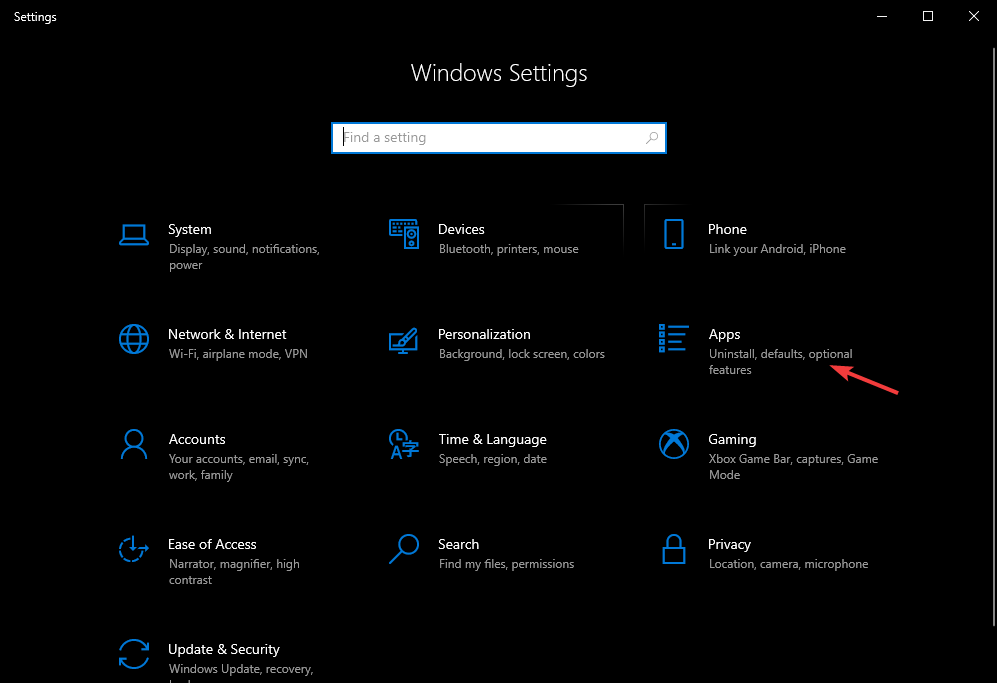
- Scegli il App predefinite scheda e scorri verso il basso fino a trovare la programma di navigazione in rete sezione.
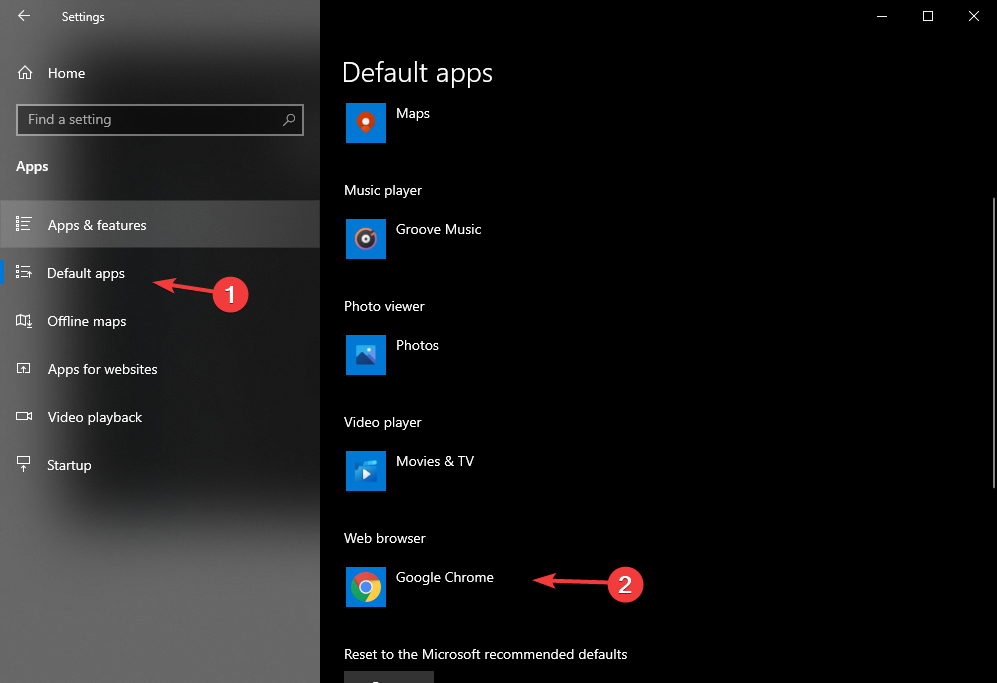
- Clicca sul programma di navigazione in rete, seleziona il browser desiderato e impostalo sullo stato predefinito.
Come già sappiamo dall'anteprima fornita da Microsoft, Windows 11 viene fornito con il browser Edge predefinito.
Se sei abituato a lavorare con un browser diverso o hai bisogno di accedere a siti meno recenti, puoi scegliere il browser più adatto alle tue esigenze.
Eseguendo questa azione, non disabiliterai gli altri browser installati, ma imposterai solo il browser selezionato come predefinito.
2. Abilita la funzione Modalità IE di Microsoft Edge
- Apri una nuova pagina del browser.
- Accedi al seguente indirizzo:
edge://flags/#edge-internet-explorer-integration
- Individua una linea in alto che dice Abilita l'integrazione di IE.
- Fare clic sulla casella accanto a quella riga e selezionare Modalità IE dal menu a tendina.
- Crea un collegamento per Edge sul desktop.
- Fare clic con il pulsante destro del mouse sull'icona e selezionare Proprietà.
- Aggiungi il seguente testo alla fine del testo visualizzato nella casella di destinazione:
-ie-mode-test - Selezionare Applicare, poi ok.
- Fare clic sui tre punti nell'angolo in alto a destra per aprire il Menùe scegli Altri strumenti.
- Seleziona il Apri siti in modalità Internet Explorer opzione.
- Una volta scelto, questo sito Web si aprirà ogni volta in modalità IE.
Anche se Internet Explorer non potrà essere installato su Windows 11, Microsoft Edge, IE La funzione Modalità continuerà a offrire agli utenti la possibilità di accedere ad applicazioni Web a cui è possibile accedere solo tramite IE.
Per goderti il contenuto di siti più vecchi che altrimenti avresti aperto solo con IE, tutto ciò che devi fare ora è dare un'occhiata da vicino alla barra degli indirizzi e fare clic sull'icona di IE dopo averlo abilitato caratteristica.
Se vuoi una visione più ampia del differenze tra Windows 10 e Windows 11 in arrivo entro la fine dell'anno, dai un'occhiata alla nostra guida completa e scopri i dettagli utili.
Per ulteriori suggerimenti o altre domande, non esitare ad accedere alla sezione commenti qui sotto. Ci piacerebbe sentire la tua opinione.